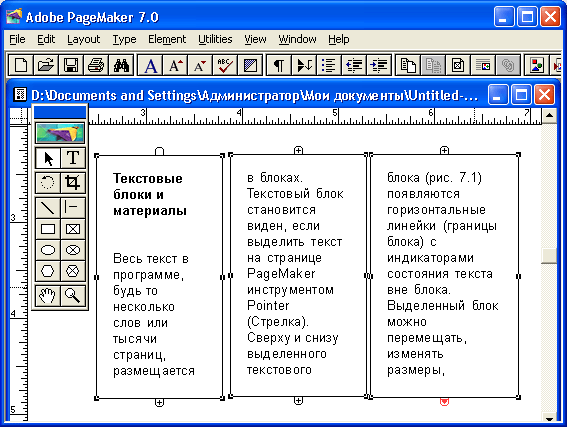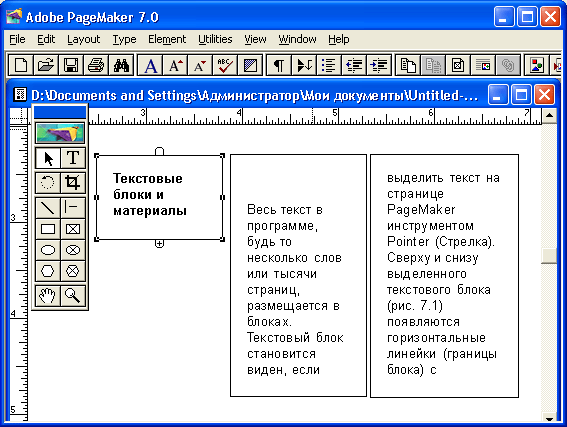14. Удаление связи между блоками
Удаление связи между блоками
Текстовые блоки одного материала связаны в цепочку, при этом текст свободно "переливается" из одного блока в другой (рис. 7.7). Символы плюса в индикаторах границ блоков говорят о том, что каждый из них входит в состав цепочки, составляющей единый материал.
а
б
Рис. 7.7. а — три блока связаны в цепочку, б — изменение размеров первого блока приводит к смещению текста в остальных блоках
Для разрыва связи между блоками инструментом Pointer (Стрелка) выберите текстовый блок цепочки и вырежьте его командой Cut (Вырезать). При этом блок попадает в общий системный буфер Windows. Комбинация клавиш для этой команды — <Ctrl>+<X>. После этого вклейте данный блок на то же место командой Paste (Вклеить). Комбинация клавиш команды вклеивания — <Ctrl>+<V>. Текстовый блок вновь появится на странице, но не будет входить в состав цепочки, а станет отдельным объектом. Команда Paste (Вклеить) помещает объект со сдвигом относительно его исходного положения. Для того чтобы вклеить вырезанный текстовый блок на то место, откуда он был вырезан, воспользуйтесь командой специальной вклейки (комбинация клавиш <Ctrl>+<Shift>+<V>).
а
б
Рис. 7.8. Отцепленный текстовый блок (а). * Текст перетекает между блоками, оставшимися в цепочке (б)
Если вы вырезаете блок, находящийся между двумя другими (как показано на рис. 7.7), то оставшиеся блоки будут соединены между собой, т. е. целостность цепочки сохранится.
На рис. 7.8 представлены те же три текстовых блока, но теперь текстовый блок, расположенный посередине, "отцеплен" от остальных двух. В индикаторах его верхней и нижней границы отсутствуют какие-либо символы, и это говорит о том, что весь материал размещен в текстовом блоке полностью и что блок не сцеплен с другими текстовыми блоками. Остальные два блока остались сцеплены друг с другом, что видно по плюсам в индикаторах нижней границы левого и верхней границы правого блоков. Такой прием называется выведение блока из материала.
7a.gif
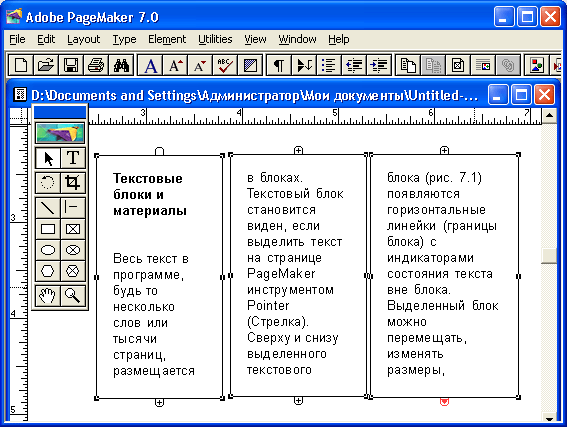
7b.gif
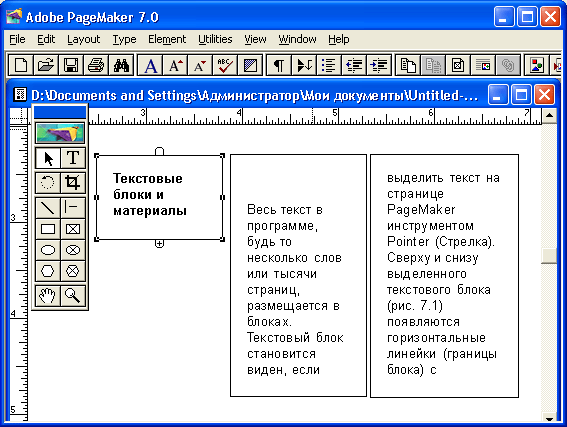
8a.gif

8b.gif